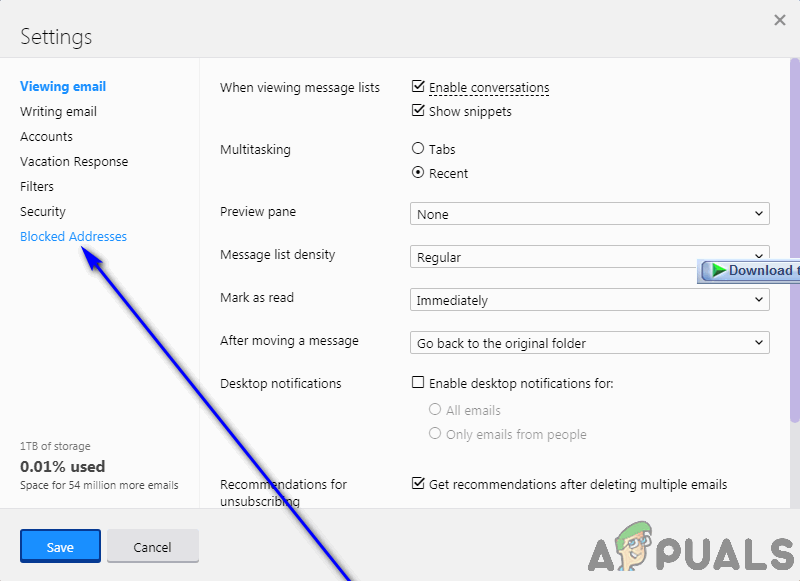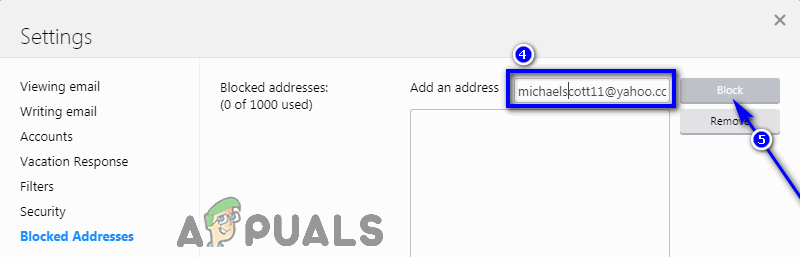Ang sinumang may isang email account ay nakatanggap ng hindi bababa sa isa (malamang na nasa libu-libo sa aktuwalidad) na email na nais nilang hindi makita. Totoo ito alintana kung anong serbisyo sa email ang ginagamit mo - ito ay pare-pareho sa lahat ng mga nagbibigay ng serbisyo sa email doon. Sa kabutihang palad, ang mga serbisyo sa email ay nakatuon ng maraming mga mapagkukunan upang makabuo ng mga paraan upang mapabuti ang kalidad ng buhay para sa kanilang mga gumagamit. Upang matulungan ang kanilang mga gumagamit na labanan ang mga hindi nais na email, Yahoo! Nilikha at isinama ng mail ang tampok na pagharang sa address. Ang Yahoo! Maaaring magamit ang tampok na pagharang sa address ng mail upang harangan ang bawat solong email na ipinadala sa account ng isang gumagamit mula sa isang tukoy na email address - ang anumang email na ipinadala sa account ng isang gumagamit mula sa isang address na na-block nila ay awtomatikong natatanggal bago pa ito tumawid sa threshold sa kanilang inbox. Ang Yahoo! Maaaring hadlangan ng mga gumagamit ng mail ang anuman at lahat ng mga papasok na email mula sa hanggang sa 500 iba't ibang mga email address.
Ang Pagba-block ng Mga Address ay Hindi isang Solusyon sa Spam
Ang pinakakaraniwang layunin ng mga tampok sa pagharang sa address sa mga service provider ng email ay ginagamit ay upang mapupuksa ang spam. Sa kasamaang palad, ang pagharang sa mga email address na iyong natatanggap mula sa spam ay hindi man makakatulong sa iyo na makalmot sa ibabaw ng pagtanggal ng spam. Ang mga nagpadala ng spam at junk email ay gumagamit ng prinsipyo ng pitch at kanal - halos hindi sila gumagamit ng parehong email address o domain ng dalawang beses. Dahil gagamit sila ng mga bagong address upang padalhan ka ng junk email at spam bawat solong oras, talagang walang point sa pag-block ng mga email address na iyong natatanggap ng spam. Gayunpaman, ang Yahoo! Ang tampok na pag-block sa address ng mail ay walang kakulangan sa pag-aako ng Diyos pagdating sa mga email mula sa mga indibidwal na mas gugustuhin mong makita sa iyong inbox.
Pag-block sa mga Email mula sa Mga Tiyak na Nagpadala sa Yahoo! Mail Mobile Apps
Sa kasamaang palad, ang Yahoo! Mail Mobile at iba pang Yahoo! Ang mga mail app ay hindi nilagyan ng kakayahang hadlangan ang anuman at lahat ng mga email mula sa mga tukoy na nagpadala. Kung gumagamit ka ng Yahoo! Mail at nais na harangan ang mga email mula sa isang tukoy na email address, kakailanganin mong mag-log on sa desktop na bersyon ng Yahoo! I-mail sa pamamagitan ng isang browser ng internet na iyong pinili sa isang computer. Maaari mong harangan ang mga email mula sa mga tukoy na nagpadala sa parehong Yahoo! Mail Basic at ang karaniwang desktop Yahoo! Mail.
Pag-block sa mga Email mula sa Mga Tiyak na Nagpadala sa Yahoo! Mail
Kung gumagamit ka ng karaniwang Yahoo! Mail:
- Mag-hover sa ibabaw ng Tulong icon (kinakatawan ng isang gear at matatagpuan sa kanang sulok sa itaas ng iyong screen) o mag-click dito.
- Mag-click sa Mga setting sa nagresultang menu ng konteksto.

- Sa kaliwang pane, mag-click sa Mga Na-block na Address .
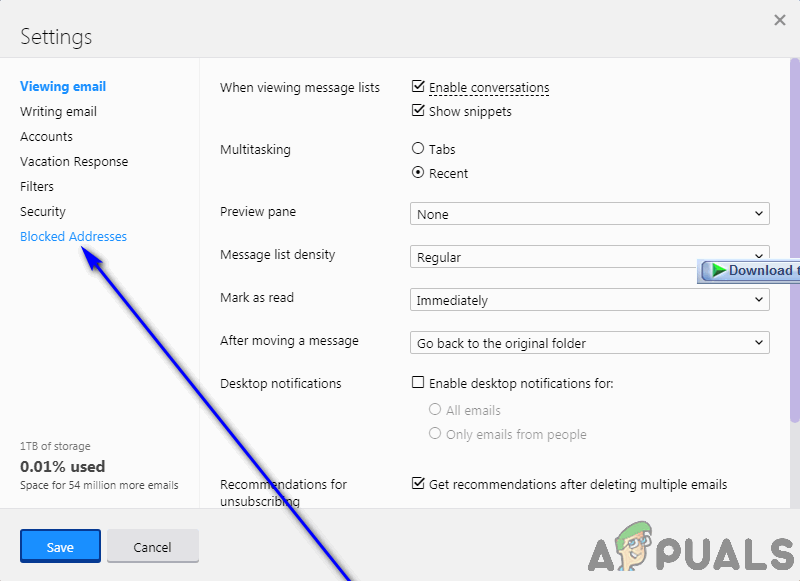
- I-type ang email address na hindi mo nais na makita ang anumang mga email mula sa Magdagdag ng isang address patlang
- Mag-click sa Harangan .
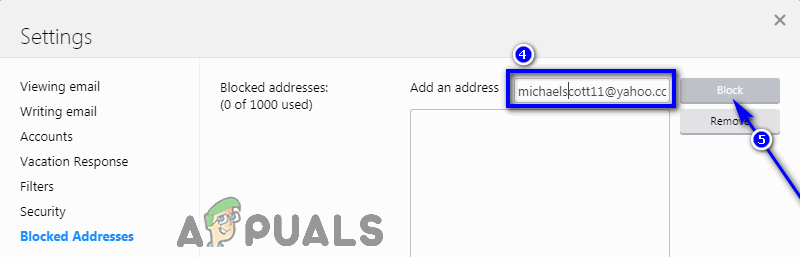
- Mag-click sa Magtipid .

Kung gumagamit ka ng Yahoo! Pangunahing Mail:
- Tiyaking napili mo ang Mga pagpipilian pagpipilian sa Yahoo! Ang menu ng dropdown na bar ng nabigasyon ng Mail Classic na matatagpuan sa tabi ng pangalan ng iyong account at matatagpuan sa tuktok ng iyong screen.
- Mag-click sa Punta ka na .
- Sa ilalim ng Mga Advanced na Pagpipilian seksyon, buksan ang Mga Na-block na Address kategorya
- Nasa Magdagdag ng isang address patlang, i-type ang email address na nais mong idagdag sa listahan ng mga naka-block na email address ng iyong email account.
- Mag-click sa + .
Ang eksaktong hanay ng mga hakbang na kailangan mong dumaan upang mapunan ang iyong listahan ng mga naka-block na address sa Yahoo! Ang Mail ay bahagyang nag-iiba depende sa kung gumagamit ka ng karaniwang desktop Yahoo! Mail o Yahoo! Pangunahing Mail, ngunit ang resulta ng pagtatapos ng parehong mga hanay ng mga hakbang ay pareho.
2 minuto basahin